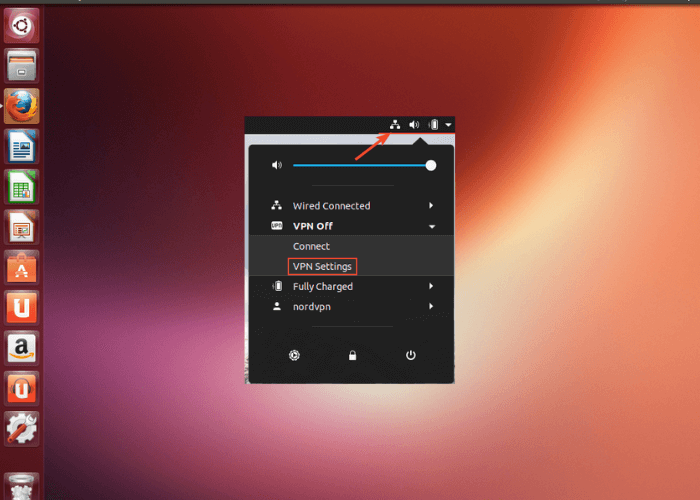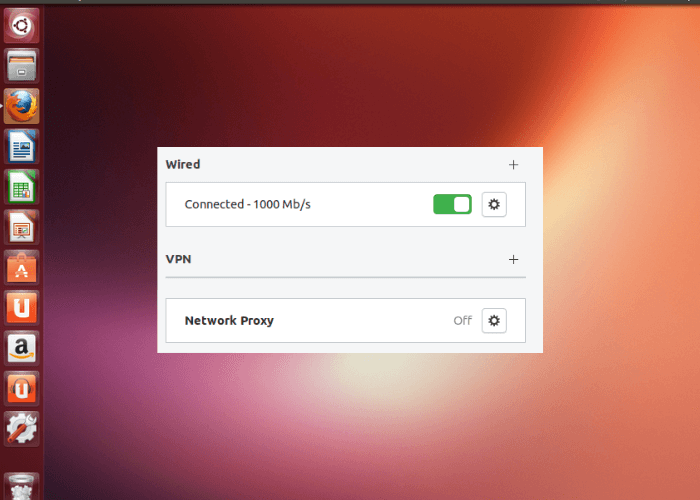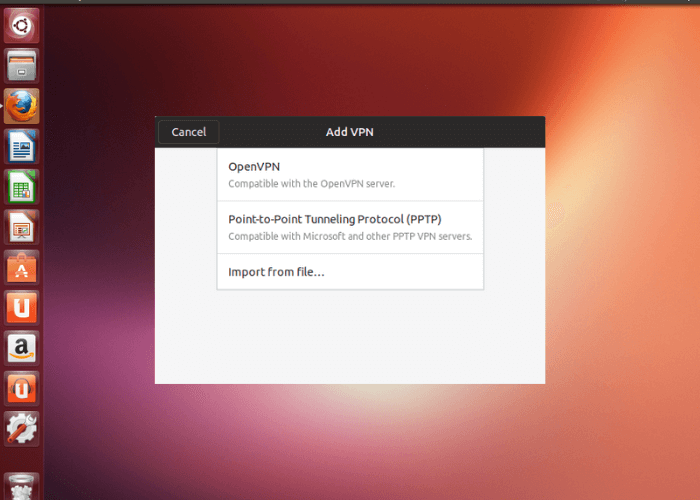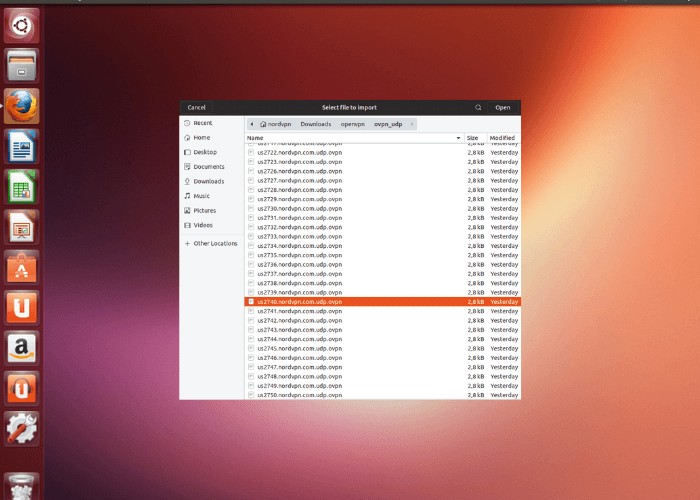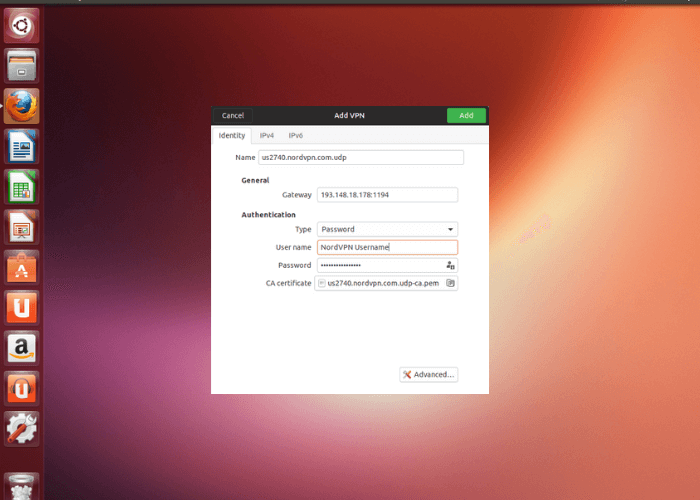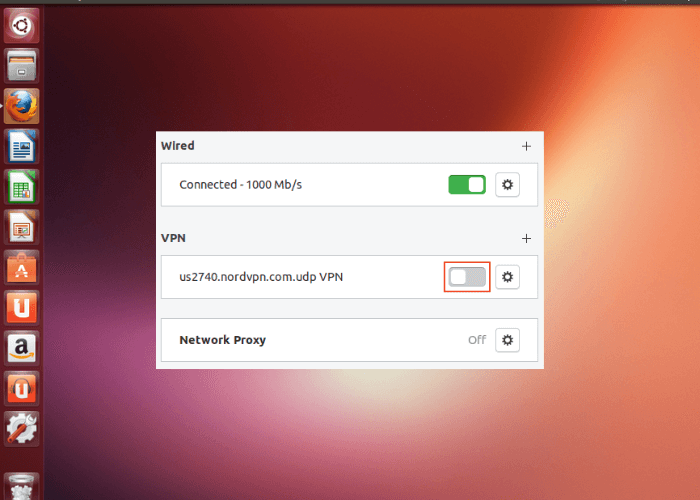Est-ce que NordVPN fonctionne avec Linux ?
NordVPN fonctionne entièrement avec un système d'exploitation Linux. NordVPN a même une application native pour les appareils Linux. L'application donne un accès facile à différentes fonctionnalités avancées telles que CyberSec, Autoconnect et Kill Switch automatisé sur différents systèmes Linux tels que Ubuntu, Fedora, Debian, Linux Mint OpenSUSE.
Linux est une réalisation incroyable de logiciels open source, mais ses utilisateurs savent tous à quel point il peut être difficile de faire fonctionner certains logiciels. En effet, le système d'exploitation a été négligé par de nombreux développeurs, qui préfèrent cibler leurs efforts sur des plates-formes plus largement adoptées comme Windows et macOS.
Ubuntu, Fedora, Debian, Linux Mint, OpenSUSE et d'autres distributions Linux obtiennent souvent l'extrémité courte du bâton pour les logiciels, et les services VPN ne sont pas différents. Heureusement, ce n'est pas le cas avec NordVPN.
Pour vous aider dans cette tâche, nous vous montrerons des instructions étape par étape sur la façon d'installer et d'utiliser NordVPN pour Linux. Vous pouvez en savoir plus sur NordVPN en détail, dans notre revue NordVPN.
Configurer et utiliser NordVPN sous Linux à l'aide du terminal
Si vous ne souhaitez pas installer le client Linux NordVPN sur votre appareil, vous pouvez configurer un client Linux NordVPN manuel à l'aide du terminal qui utilise la méthode de la ligne de commande.
Veuillez noter que puisque Linux a beaucoup de distributions différentes, les interfaces de configuration peuvent varier.
- LaunchTerminal (raccourci clavier: Ctrl + Alt + T).
- Établissez le client OpenVPN en entrant la commande: sudo apt-get install openvpn
- Il peut vous être demandé de saisir votre mot de passe utilisateur pour confirmer votre identité. Vous pouvez trouver votre nom d'utilisateur et votre mot de passe dans votre compte en ligne NordVPN.
- Pilotez vers le répertoire de configuration OpenVPN avec la commande: cd /etc/openvpn
- Téléchargez les fichiers de configuration OpenVPN avec la commande: sudo wget https://downloads.nordcdn.com/configs/archives/servers/ovpn.zip
- Si vous obtenez ERREUR : Le certificat de `nordvpn.com' n'est pas approuvé., installez le package ca-certificates avec la commande :
- sudo apt-get install ca-certificats
- Si vous n'avez pas installé le package de décompression, vous pouvez également le télécharger en tapant: sudo apt-get install unzip
- Extraire ovpn.zip avec la commande: sudo unzip ovpn.zip
- Supprimez les fichiers que vous n'utiliserez plus sudo rm ovpn.zip
- Allez dans le répertoire où se trouvent les configurations du serveur. Ces dossiers sont nommés soit ovpn_udp soit ovpn_tcp: cd /etc/openvpn/ovpn_udp/
cd /etc/openvpn/ovpn_tcp/ - Pour voir la liste de tous les serveurs disponibles, entrez la commande suivante: ls -al
- Choisissez un titre de serveur auquel vous connecter.
- OpenVPN avec une configuration choisie en saisissant
- sudo openvpn [nom du fichier]
- sudo openvpn us2957.nordvpn.com.udp.ovpn
- sudo openvpn /etc/openvpn/ovpn_udp/us2957.nordvpn.com.udp.ovpn
- OpenVPN vous demandera vos identifiants. Saisissez votre nom d'utilisateur et votre mot de passe pour le service NordVPN.
Comment installer NordVPN sur Linux ?
NordVPN prend en charge une application native pour les appareils Linux. C'est la méthode recommandée pour configurer NordVPN sous Linux. Le client Linux de NordVPN prend en charge des fonctionnalités telles que Kill Switch, la connexion automatique et la cyber-sécurité. Ils proposent des packages .deb et .rpm, qui sont compatibles avec divers systèmes basés sur Debian et RHEL. L'application NordVPN Linux n'est livrée avec aucune interface graphique Linux et doit être configurée par la méthode de la ligne de commande.
Commençons à configurer NordVPN Linux Client sur différentes distributions Linux, notamment Debian, Ubuntu, Elementary OS, Mint, Fedora, QubesOS, RHEL, OpenSUSE et CentOS .
Téléchargement de l'application NordVPN Linux :
- Lancez votre application de terminal, exécutez la commande suivante et téléchargez le client NordVPN Linux
sh <(curl -sSf https://downloads.nordcdn.com/apps/linux/install.sh )
Remarque : Si vous n'avez pas de package curl, comme en témoigne le fait que ce qui précède ne fonctionne pas, vous pouvez également utiliser cette commande :
sh <(wget -qO – https://downloads.nordcdn.com/apps/linux/install.sh )
De plus, si vous recevez le problème suivant: Oups! Autorisation refusée d'accéder à /run/nordvpn/nordvpnd.sock, exécutez simplement la commande suivante :
sudo usermod -aG nordvpn $USER puis redémarrez votre appareil.
- Connectez-vous à votre compte NordVPN: login nordvpn
- Connectez-vous à un serveur NordVPN: nordvpn connect
Pour accéder aux paramètres du client NordVPN, tapez la commande nordvpn dans Terminal.
Voici la liste des commandes disponibles :
nordvpn login – Pour se connecter
nordvpn connect ou nordvpn c – Pour se connecter au VPN. Pour la connexion à des serveurs spécifiques, utilisez nordvpn connect <country_code server_number> (par exemple, nordvpn connect uk715)
nordvpn disconnect ou nordvpn d – Pour se déconnecter du VPN
nordvpn connect US -g double_vpn – Pour se connecter à un serveur Double VPN où le pays spécifique suggère le premier saut
nordvpn connect P2P – Pour se connecter à un serveur prenant en charge le partage de fichiers/P2P
nordvpn connect The_Americas – Pour se connecter à des serveurs situés aux Amériques
nordvpn connect Dedicated_IP – Pour se connecter à un serveur IP dédié
nordvpn set ou nordvpn s – Pour définir une option de configuration. Options possibles :
nordvpn set cybersec on or off – Pour activer ou désactiver CyberSec
nordvpn set killswitch on or off – Pour activer ou désactiver NordVPN Kill Switch
nordvpn set autoconnect on or off – Pour activer ou désactiver la connexion automatique. Vous pouvez définir un serveur spécifique pour une connexion automatique en utilisant nordvpn set autoconnect on country_code+server_number. Exemple : nordvpn définit la connexion automatique sur us2435
nordvpn set notify on or off – Pour activer ou désactiver les notifications
nordvpn set dns 1.1.1.1 1.0.0.1 – Pour définir un DNS personnalisé
nordvpn set protocol udp ou tcp – Pour basculer entre les protocoles UDP et TCP
nordvpn set obfuscate on or off – Pour activer ou désactiver les serveurs
obfusqués nordvpn set technology – Pour définir la technologie de connexion (OpenVPN ou NordLynx )
nordvpn whitelist add port 22 – Utilisez cette commande pour ajouter une règle à la liste blanche d'un port entrant spécifié
nordvpn whitelist remove port 22 – Pour supprimer la même règle
nordvpn whitelist add subnet 192.168.0.0/16 – Pour ajouter une règle à la liste blanche d'un sous-réseau spécifié
nordvpn whitelist remove subnet 192.168.0.0/16 – Pour supprimer la même règle
compte nordvpn – Pour afficher les informations du compte
NordVPN registre nordvpn – Pour créer un nouveau compte
NordVPN taux nordvpn – Pour évaluer la qualité de votre dernière connexion
Paramètres nordvpn – Pour voir les paramètres actuels
État nordvpn – Pour afficher l'état de la
connexion Pays nordvpn – Pour accéder au liste des pays
villes nordvpn – Voir la liste des villes. Par exemple, nordvpn cities
united_states groupes nordvpn – Pour vérifier la liste des groupes de serveurs disponibles
nordvpn logout – Pour se déconnecter de l'application
nordvpn help ou nordvpn h– Pour trouver la liste des commandes ou l'aide d'une commande spécifique
Vous pouvez obtenir une explication détaillée de toutes les commandes en utilisant la commande man nordvpn dans Terminal.
Comment puis-je me connecter à un VPN à l'aide de Linux Network Manager ?
Semblable à ce que vous avez fait avec Terminal, vous pouvez le faire avec Linux Network Manager et configurer un protocole manuel NordVPN OpenVPN sous Linux en utilisant la méthode de la ligne de commande.
1 Téléchargez le package de fichiers de configuration OpenVPN et extrayez-les dans un dossier.
2 Cliquez sur le bouton de sélection de réseau dans le coin supérieur droit de l'écran, appuyez sur VPN Off et sélectionnez Paramètres VPN dans le menu déroulant.
3 Une fenêtre de configuration s'ouvrira. Appuyez sur l' icône à côté de VPN pour ajouter la configuration VPN.
4 Vous serez invité à choisir un type de connexion. Sélectionnez l'option "Importer depuis un fichier…"
5 Il vous sera demandé de sélectionner un fichier que vous souhaitez importer. Accédez au dossier dans lequel vous avez extrait les fichiers de configuration, sélectionnez l'un des fichiers dans la liste et cliquez sur Ouvrir.
6 Dans la fenêtre contextuelle, saisissez votre nom d'utilisateur et votre mot de passe pour le service NordVPN, puis cliquez sur Ajouter.
7 Cliquez maintenant sur l'interrupteur à bascule sous la section VPN pour vous connecter à un serveur NordVPN. L'interrupteur à bascule deviendra vert une fois connecté.
Même si l'application Linux native NordVPN est beaucoup plus facile à installer et à utiliser que les deux méthodes ci-dessus, de nombreux utilisateurs préfèrent s'appuyer sur Network Manager et la méthode Terminal pour connecter leur Linux au tunnel VPN.
Pourquoi choisir NordVPN ?
- Plus de 5100 serveurs dans plus de 60 pays
- Cryptage de niveau militaire (cryptage Double VPN)
- CyberSec protège votre appareil contre les publicités intrusives
- Politique stricte de non-journalisation
- Coupe-circuit automatique
- Protection contre les fuites DNS
- 6 Multi-connexions
- Assistance par chat en direct
- Application facile à utiliser
Vous devez vous poser différentes questions, comme: «Pourquoi auriez-vous besoin d'un VPN en premier lieu sur un Linux ? "
Eh bien, nous vous dirons pourquoi NordVPN est la meilleure solution pour la confidentialité en ligne.
NordVPN est connu pour ses techniques de sécurité et de cryptage de pointe qui améliorent votre confidentialité en ligne avec ses clés 256 bits Advanced Encryption Standard, sa fonction de double protection, ses serveurs obscurcis et sa politique stricte de non-journalisation.
Il dispose également d'un coupe-circuit de verrouillage réseau qui empêche votre système d'accéder à Internet si votre connexion VPN tombe soudainement. Le client NordVPN Linux est également livré avec une fonction Kill Switch par défaut qui garantira que votre adresse IP d'origine ne soit pas divulguée même si la connexion VPN s'arrête.
Il propose plus de 5 400 serveurs dans 59 pays. Pour vous assurer que lorsque vous êtes sur votre appareil Linux, vous obtenez un accès complet à un contenu illimité en streaming et à des sites Web du monde entier.
Avec NordVPN, vous pourrez protéger tous vos appareils car il propose des applications dédiées MAC, Windows, Android et iOS. Non seulement vos appareils portables, PC et macOS seront protégés, mais également les appareils un peu plus compliqués.
L'essai gratuit de NordVPN permet également aux utilisateurs de tester le service avant de décider d'opter pour un abonnement premium. Il offre également un service d'assistance client 24h/24 et 7j/7 et une garantie satisfait ou remboursé de 30 jours pour vous permettre d' annuler votre abonnement NordVPN à tout moment sans vous inquiéter. Pour les avis des utilisateurs, vous pouvez également voir ce que Reddit pense de NordVPN en 2022.
Conclusion
Même si Linux est un excellent logiciel open source, l'exécution de plusieurs applications sur cette plate-forme peut être gênante en raison de son manque de popularité. Dans le cas de la connexion de NordVPN sur votre appareil Linux, vous avez de la chance.
NordVPN propose un client Linux pour une expérience VPN incroyable. Si vous êtes de la vieille école et que vous souhaitez vous en tenir aux paramètres VPN par défaut de Linux plutôt qu'au client Linux NordVPN, vous pouvez également le faire en suivant les étapes du gestionnaire de terminal et de réseau. Alors qu'attendez-vous pour acheter un abonnement NordVPN dès aujourd'hui ?